PowerLine - adiciona linhas de status poderosas e instruções ao editor Vim e Bash Terminal
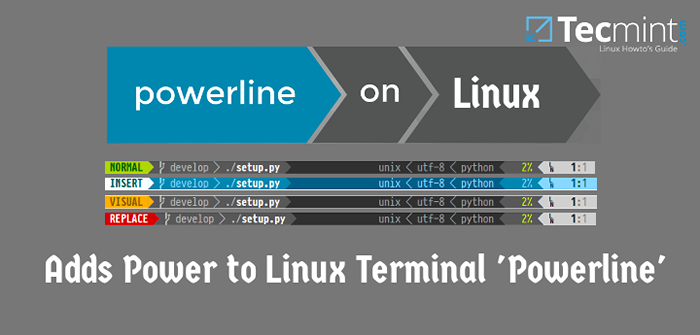
- 4313
- 662
- Mrs. Christopher Okuneva
Linha de energia é um ótimo plugin de statusline para o editor Vim, que é desenvolvido em Pitão e fornece linhas de status e avisos para muitas outras aplicações, como bash, zsh, tmux e muito mais.
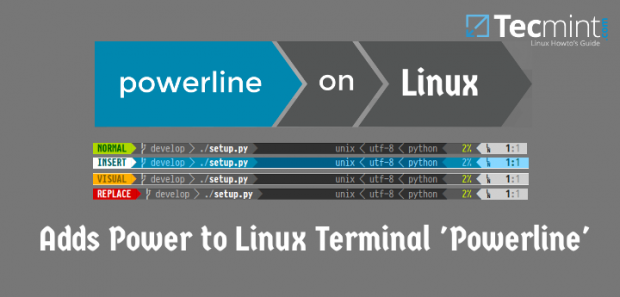 Adicione energia ao terminal Linux com ferramenta PowerLine
Adicione energia ao terminal Linux com ferramenta PowerLine Características
- Está escrito em Python, o que o torna extensível e rico em.
- Base de código estável e testável, que funciona bem com o Python 2.6+ e Python 3.
- Ele também suporta instruções e linhas de status em vários utilitários e ferramentas do Linux.
- Possui configurações e cores de decorador desenvolvidas usando JSON.
- Rápido e leve, com suporte de daemon, que oferece um desempenho ainda mais melhor.
Screenshots de linha de energia
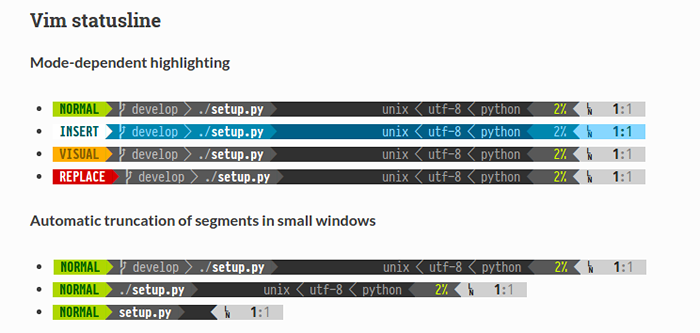 PowerLine vim statuslines
PowerLine vim statuslines Neste artigo, mostrarei como instalar Linha de energia e Fontes PowerLine e como usar com Bash e Vim sob Chapéu vermelho e Debian sistemas baseados.
Etapa 1: Instalando requisitos genéricos para a linha de energia
Devido a um conflito de nomenclatura com outros projetos não relacionados, o programa PowerLine está disponível em Pypi (Índice de pacote Python) sob o nome do pacote como Powerline-status.
Para instalar pacotes de Pypi, precisamos de 'pip'(Ferramenta de gerenciamento de pacotes para instalar pacotes Python). Então, vamos primeiro instalar pip ferramenta sob nossos sistemas Linux.
Instale Pip no Debian, Ubuntu e Linux Mint
# instalação apt-get python-pip
Saída de amostra
Listas de pacote de leitura… FEITO CONSTRUIR DEPENDÊNCIA LEITURA DE REATIVA DE ESTADO DO ESTADO… FEITO PACAGES RECOMENDADOS: Python-Dev-All Python Wheel Os seguintes novos pacotes serão instalados: Python-Pip 0 atualizado, 1 recém-instalado, 0 para remover e 533 não atualizado. Precisa obter 97.2 kb de arquivos. Após esta operação, 477 kb de espaço de disco adicional serão usados. Get: 1 http: // arquivamento.Ubuntu.com/ubuntu/updates de confiança/universo python-pip all 1.5.4-1Buntu3 [97.2 kb] buscado 97.2 kb em 1s (73.0 kb/s) Selecionando pacote previamente não selecionado Python-Pip. (Lendo o banco de dados… 216258 arquivos e diretórios atualmente instalados.) Preparando-se para descompactar… /python-PIP_1.5.4-1Buntu3_All.Deb… descompactar Python-Pip (1.5.4-1Buntu3)… Processando gatilhos para Man-DB (2.6.7.1-1Buntu1)… Configurando Python-Pip (1.5.4-1Buntu3)…
Instale o PIP no CentOS, Rhel e Fedora
Sob sistemas baseados em Fedora, você precisa primeiro ativar a Epel-Repository e depois instalar pip pacote como mostrado.
# yum install python-pip # dnf install python-pip [on on Fedora 22+ versões]
Saída de amostra
Instalação: Python-Pip noarch 7.1.0-1.EL7 EPEL 1.Resumo da transação de 5 m =============================================== =================================== Instalar 1 pacote Tamanho total do download: 1.5 m Tamanho instalado: 6.6 m está bem [S/D/N]: Y Download Pacotes: Python-Pip-7.1.0-1.EL7.Noarch.rpm | 1.5 MB 00:00:01 Expertação de transação em execução Teste de transação de transação Teste de transação foi bem-sucedida em execução Instalação: python-pip-7.1.0-1.EL7.Noarch 1/1 Verificando: Python-Pip-7.1.0-1.EL7.Noarch 1/1 instalado: python-pip.Noarch 0: 7.1.0-1.EL7 completo!
Etapa 2: Instalando a ferramenta PowerLine no Linux
Agora é hora de instalar Linha de energia versão mais recente de desenvolvimento do Git repositório. Para isso, seu sistema deve ter o pacote Git instalado para buscar os pacotes do Git.
# APT-Get Install git # yum install git # dnf install git
Em seguida você pode instalar Linha de energia com a ajuda de pip comando como mostrado.
# pip install git+git: // github.com/Lokaltog/Powerline
Saída de amostra
Clonagem git: // github.com/lokaltog/PowerLine para/tmp/pip-walznh-build Running Setup.py (caminho:/tmp/pip-walznh-build/configuração.py) ovo_info para pacote de git+git: // github.Com/Lokaltog/PowerLine Aviso: Nenhum arquivo anterior incluído correspondente '**.Pyc 'encontrado em Diretório' PowerLine/Bindings 'Aviso: Nenhum arquivo incluído anteriormente correspondente'*.Pyo 'encontrado no diretório' PowerLine/Bindings 'Instalando pacotes coletados: PowerLine-status encontrou a instalação existente: Powerline-status 2.2 Desinstalar PowerLine-status: Configuração de execução de status do status da linha de energia com sucesso.Instalação do Py para PowerLine-Status Aviso: Nenhum arquivo anterior incluído correspondendo '*.Pyc 'encontrado em Diretório' PowerLine/Bindings 'Aviso: Nenhum arquivo incluído anteriormente correspondente'*.Pyo 'encontrado no diretório' PowerLine/Bindings 'Modo de construção/scripts-2.7/PowerLine-Lint de 644 para 755 Modo de mudança de construção/scripts-2.7/PowerLine-Daemon de 644 para 755 Modo de mudança de construção/scripts-2.7/PowerLine Render de 644 para 755 Modo de mudança de construção/scripts-2.7/PowerLine-Config de 644 a 755 Modo de mudança de/usr/local/bin/PowerLine-Config para 755 Modo de mudança de/usr/local/bin/Powerline-lint para 755 Modo de/usr/local/bin/Powerline -Render para 755 Modo de mudança de/usr/local/bin/PowerLine-Daemon para 755 Instalou com sucesso a limpeza do status do PowerLine…
Etapa 3: Instalando fontes PowerLine no Linux
Powerline usa especial glifos para mostrar efeito especial de flecha e símbolos para desenvolvedores. Para isso, você deve ter uma fonte de símbolo ou uma fonte corrigida instalada em seus sistemas.
Faça o download da versão mais recente da fonte de símbolo e do arquivo de configuração FontConfig usando o seguinte comando wget.
# wget https: // github.com/PowerLine/PowerLine/Raw/Develop/Font/PowerLinesymbols.OTF # wget https: // github.com/PowerLine/PowerLine/Raw/Develop/Fonte/10-PowerLine-Symbols.conf
Então você precisa mover a fonte para o seu diretório de fontes, /usr/share/fontes/ ou /usr/local/share/fontes da seguinte forma ou você pode obter os caminhos de fonte válidos usando o comando xset q.
# MV PowerLinesymbols.OTF/usr/share/fontes/
Em seguida, você precisa atualizar o cache de fonte do seu sistema da seguinte maneira.
# fc -cache -vf/usr/share/fontes/
Agora instale o arquivo FontConfig.
# MV 10-PowerLine-Symbols.conf/etc/fontes/conf.d/
Observação: Se os símbolos personalizados não aparecerem, tente fechar todas as sessões do terminal e reiniciar a janela X para que as alterações entre.
Etapa 4: Configurando o PowerLine para Bash Shell e Vim Statuslines
Nesta seção, examinaremos a configuração do PowerLine para Bash Shell e Vim Editor. Primeiro faça seu terminal para apoiar 256Color adicionando a seguinte linha a ~/.Bashrc arquivo como segue.
Exportar termo = ”Screen-256Color”
Ativar PowerLine no Bash Shell
Para ativar o PowerLine em Bash Shell por padrão, você precisa adicionar o seguinte trecho ao seu ~/.Bashrc arquivo.
Primeiro obtenha a localização de instalação linha de energia usando o seguinte comando.
# PIP mostra o status do PowerLine Nome: Powerline-status versão: 2.2.Dev99999-Git.AA33599E3FB363AB7F2744CE95B7C6465EEF7F08 Localização: /usr/local/lib/python2.7/packages distantes Requer:
Depois de saber a localização real de linha de energia, Certifique -se de substituir o local na linha abaixo, conforme o seu sistema sugerido.
PowerLine -Daemon -q Powerline_bash_continuation = 1 PowerLine_Bash_Select = 1 . /usr/local/lib/python2.7/packages distintos/PowerLine/Bindings/Bash/PowerLine.sh
Agora tente fazer o logout e fazer o login novamente, você verá o PowerLine estátuas como mostrado abaixo.
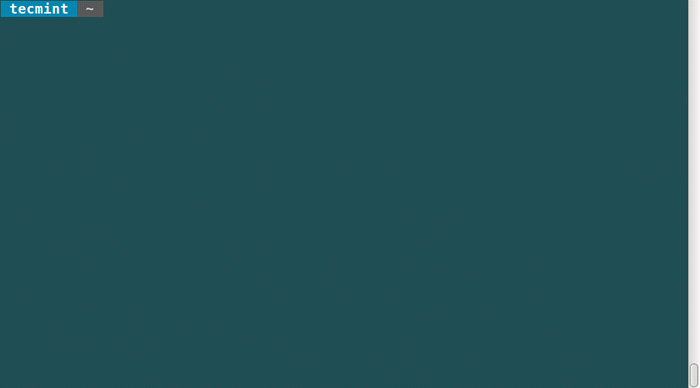
Tente mudar ou mudar para diretórios diferentes e fique de olho em “migalhas de pão”Mudanças rápidas para mostrar sua localização atual.
Você também poderá assistir a trabalhos de fundo pendente e, se o PowerLine for instalado em uma máquina Linux remota, poderá observar que o prompt adicionar o nome do host quando você se conecta via SSH.
Ativar PowerLine para Vim
Se vim é seu editor favorito, felizmente há um plugin poderoso para o vim também. Para ativar este plugin, adicione essas linhas a ~/.Vimrc arquivo.
Definir rtp+=/usr/local/lib/python2.7/packages distiantes/PowerLine/Bindings/vim/set laststatus = 2 Set T_CO = 256
Agora você pode lançar o VIM e ver uma nova linha de status Spiffy:
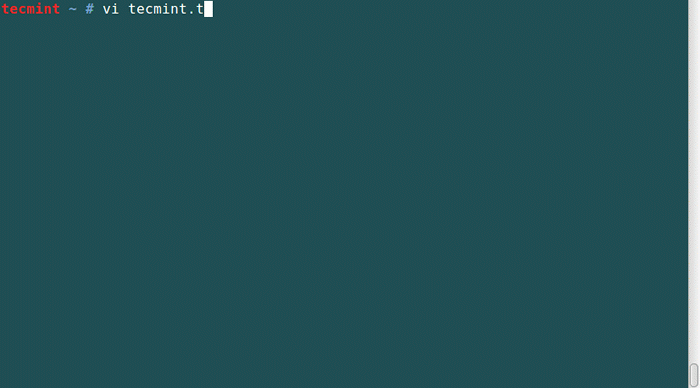
Resumo
Linha de energia Ajuda a definir linhas de status coloridas e bonitas e instruções em várias aplicações, bom para ambientes de codificação. Espero que você ache este guia útil e lembre -se de postar um comentário se precisar de ajuda ou tiver idéias adicionais.
- « Como recuperar dados e reconstruir o RAID de software fracassado - Parte 8
- Explorando o shell Linux (terminal) remotamente usando o shell php »

